12 修復了 Mozilla Firefox 中的 PR_CONNECT_RESET_ERROR
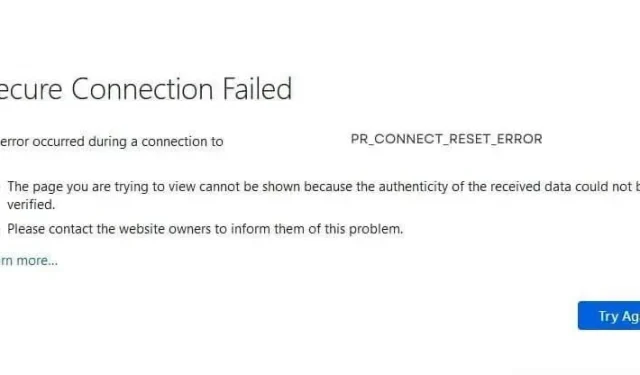
當您的瀏覽器無法連接到它嘗試連接的服務器時,您將在 Firefox 中收到 PR_CONNECT_RESET_ERROR 並顯示消息“安全連接失敗”。
它還會說您無法訪問該頁面,因為“無法驗證接收到的數據的真實性”。如果您經常在 Firefox 中看到此錯誤,請找出它是什麼、導致它的原因以及如何修復它。
Firefox 中的 PR_CONNECT_RESET_ERROR 是什麼?
當您在網絡瀏覽器中訪問網站時,您的瀏覽器和網站(服務器)之間會開始許多不同的連接。如果您的瀏覽器檢測到服務器不安全,它可能會阻止與服務器的連接,並且您將收到 PR_CONNECT_RESET_ERROR 或 PR_END_OF_FILE_ERROR 消息。
當基於 Chromium 的瀏覽器(Google Chrome、Microsoft Edge 和 Opera)中出現類似情況時,您將看到 ERR_CONNECTION_RESET 錯誤消息。
Mozilla Firefox 中 PR_CONNECT_RESET_ERROR 的原因是什麼?
- TCP協議過濾
- 瀏覽器中保存的瀏覽數據已損壞
- 防火牆或防病毒軟件阻止瀏覽器或網站
- VPN 或代理設置正在中斷連接
- 站點安全設置不允許與代理連接
- 您的 ISP 已屏蔽該網站
- 附加組件中斷連接
- 網絡瀏覽器有問題
在 Windows、Linux 和 Mac 版 Firefox 中修復 PR_CONNECT_RESET_ERROR 的最佳方法
請務必重新啟動計算機,因為某些問題可以通過重新啟動計算機來解決。之後,使用這些方法修復 Firefox 中的 PR_CONNECT_RESET_ERROR。這些修復針對 Windows 7、8、10 和 11,但許多修復也適用於 Mac 和 Linux 計算機。
- 檢查您的互聯網
- 清除緩存和瀏覽數據
- 暫時禁用防火牆或允許 Firefox 通過防火牆
- 禁用或刪除 Firefox 附加組件(擴展)
- 禁用 VPN 或代理連接
- 使用 VPN 繞過地理封鎖
- 禁用安全軟件的 TCP 協議過濾
- 暫時禁用您的防病毒或安全應用程序
- 在 Firefox 中啟用基於 HTTPS 的 DNS
- 確保您的互聯網不受限制(學校、大學互聯網)
- 卸載並重新安裝 Firefox
- 在另一個網絡瀏覽器中打開該網站
1. 檢查您的互聯網
您應該在瀏覽器中打開其他網站,檢查問題是否出在該網站或互聯網連接本身。
如果沒有打開網站,請檢查您的互聯網連接:
- 重新啟動路由器
- 斷開不需要的設備與 Wi-Fi 的連接
- 檢查您的網速
- 使用 VPN 或禁用 VPN(如果您正在使用其中一種)(方法 5 和 6)。
如果此錯誤僅出現在一個或幾個網站上,而其他網站正常打開,請嘗試本指南中的每種方法。
2.清除緩存和瀏覽數據
存儲您的瀏覽器緩存、cookie 和瀏覽數據是為了記錄您的瀏覽、偏好、網站登錄和快速網站加載的臨時數據。
如果此數據已損壞或與網站或其設置衝突,您可能會遇到 PR_CONNECT_RESET_ERROR 等問題。因此,請清除瀏覽器緩存並檢查是否可以解決問題。
如果沒有,請清除所有瀏覽數據。確保所有 Firefox 選項卡均已關閉,但您打開以清除數據的新選項卡除外。
2.1 清除火狐瀏覽器緩存
- 單擊瀏覽器右上角的三條水平線。
- 從菜單中選擇“設置”。

- 在側邊欄中,轉到“隱私和安全”部分。
- 向下滾動。在“歷史記錄”部分中,單擊“清除歷史記錄”按鈕。
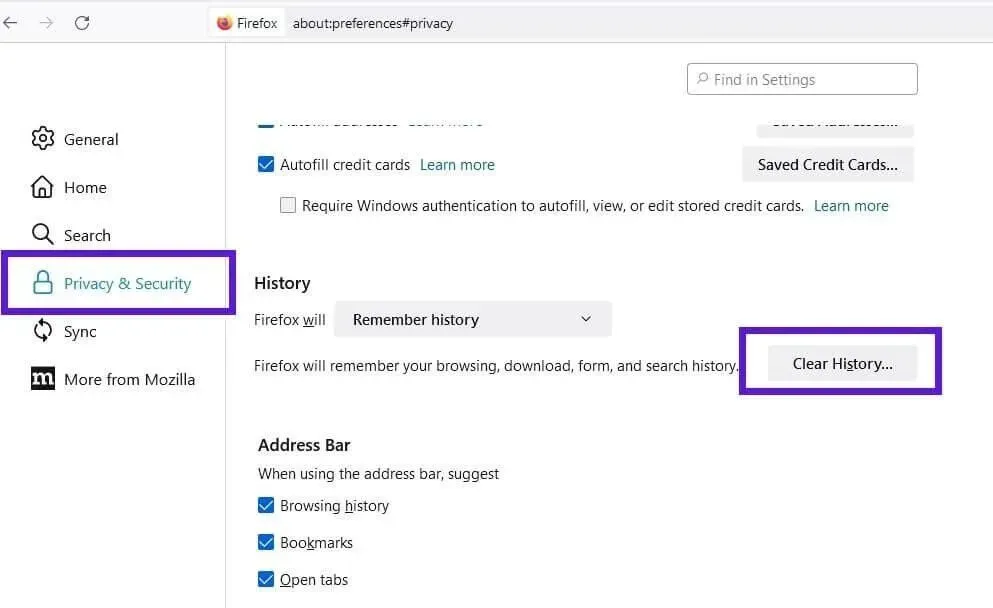
- 從新窗口頂部“清理時間範圍”旁邊的下拉菜單中選擇“全部”。
- 取消選中所有復選框並選中“瀏覽和下載歷史記錄”和“緩存”複選框。
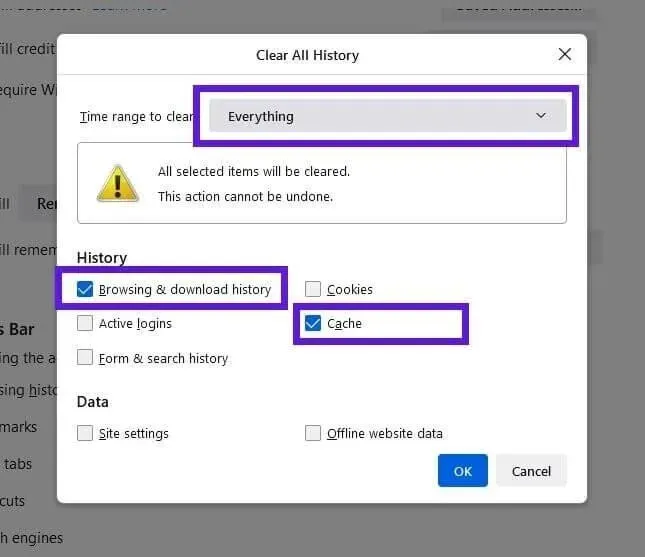
- 單擊“確定”。
或者
- 打開火狐瀏覽器。
- 按鍵盤上的 CTRL+SHIFT+DEL。
- 選擇瀏覽和下載歷史記錄和緩存。
- 單擊“確定”。
2.2 清除Firefox中的所有瀏覽歷史記錄
如果清除緩存不能解決問題,請清除 Firefox 中的所有瀏覽數據。這將刪除您保存的登錄信息、瀏覽歷史記錄和網站設置。
- 打開 Firefox 並轉到“設置”>“隱私和安全”>“清除歷史記錄”。
- 從“清理時間範圍”旁邊的下拉菜單中選擇“全部”。
- 選中所有框。
- 單擊“確定”。
3. 暫時禁用防火牆或允許 Firefox 通過防火牆
防火牆充當您的計算機和互聯網之間的保鏢。它只允許授權連接並丟棄所有其他連接。但如果您的防火牆保護過度,它可能會將常規網站或瀏覽器檢測為威脅並阻止對互聯網的訪問。
反過來,你會發現你的瀏覽器無法連接互聯網或者某個網站打不開,並且瀏覽器中顯示PR_CONNECT_RESET_ERROR消息。
您有兩個選項來檢查:
3.1 允許Firefox通過防火牆
如果您的瀏覽器無法打開任何網站,請在防火牆應用程序中啟用它。Windows Defender 防火牆的方法如下:
- 打開“開始”菜單,鍵入“Windows 防火牆”並打開您看到的第一個應用程序。
- 選擇“允許應用程序通過防火牆”。
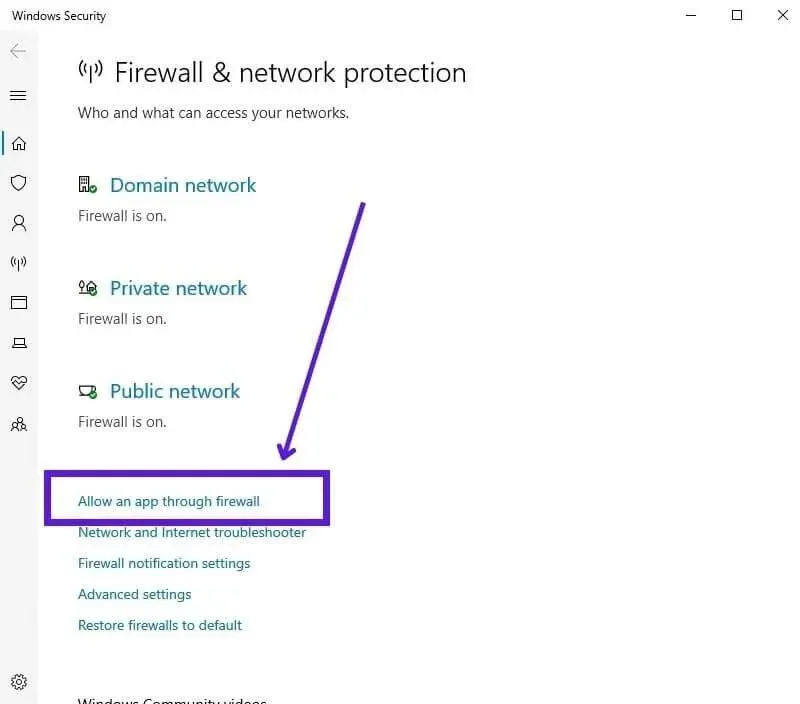
- 在新窗口中,在列表中查找 Mozilla Firefox 或 Firefox,並確保它被勾選,這意味著它是允許的。
- 單擊“更改設置”,選中 Firefox 複選框,如果沒有,單擊“確定”。
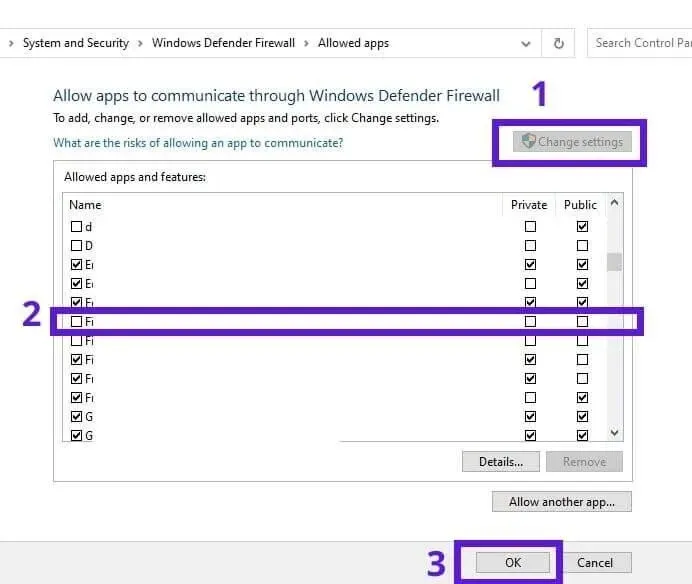
3.2 暫時禁用防火牆
如果 Firefox 可以打開其他網站,但一個或多個網站無法打開,請暫時禁用防火牆。
- 單擊“開始”菜單,鍵入“Windows 防火牆”並選擇應用程序,打開 Windows Defender 防火牆。
- 選擇您的網絡。旁邊會寫著(Active)。
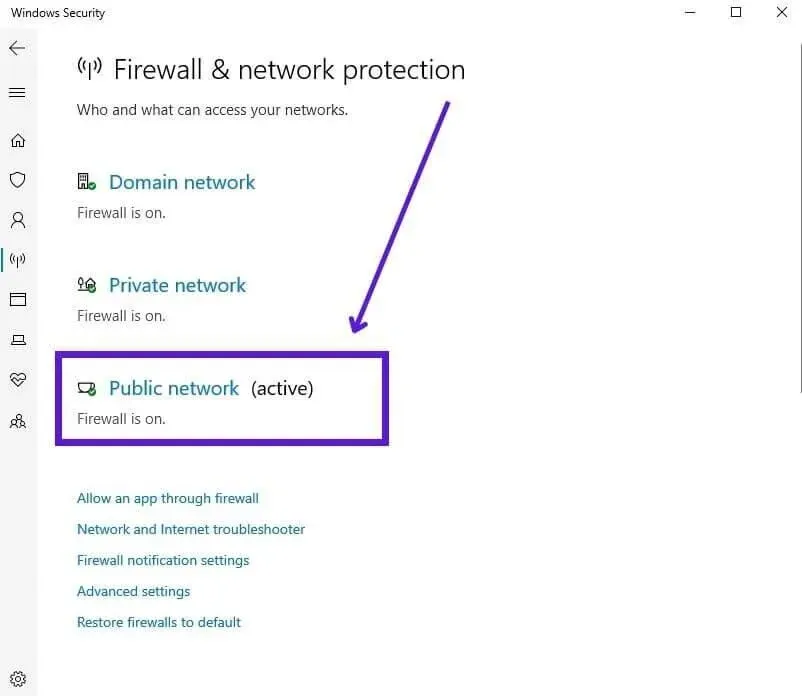
- 將“Windows Defender 防火牆”部分中的開關切換至“關閉”位置。
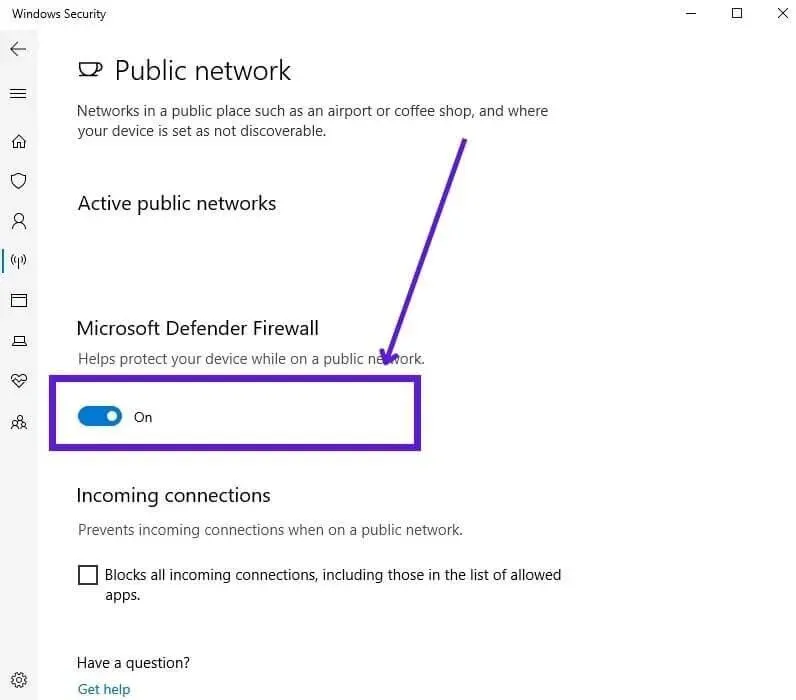
- 重新啟動計算機並嘗試再次打開該網站。
如果您有第三方防火牆,請打開該應用程序並查找將其關閉的選項。
另外,解決問題後請務必啟用防火牆。
4. 禁用或刪除 Firefox 附加組件(擴展)。
某些附加組件(擴展程序)會中斷瀏覽器與網站的連接。這可能是檢測誤報威脅的安全插件、阻止網站的廣告攔截器插件、配置錯誤或不響應的代理服務器插件或任何其他插件。
當他們禁用 Firefox 優惠券代碼查找插件後,一些用戶報告說他們的 PR_CONNECT_RESET_ERROR 問題已得到解決。
- 打開火狐瀏覽器。
- 單擊右上角的三條水平線(漢堡包圖標),然後選擇附加組件和主題。
- 單擊每個擴展旁邊的開關禁用所有擴展。
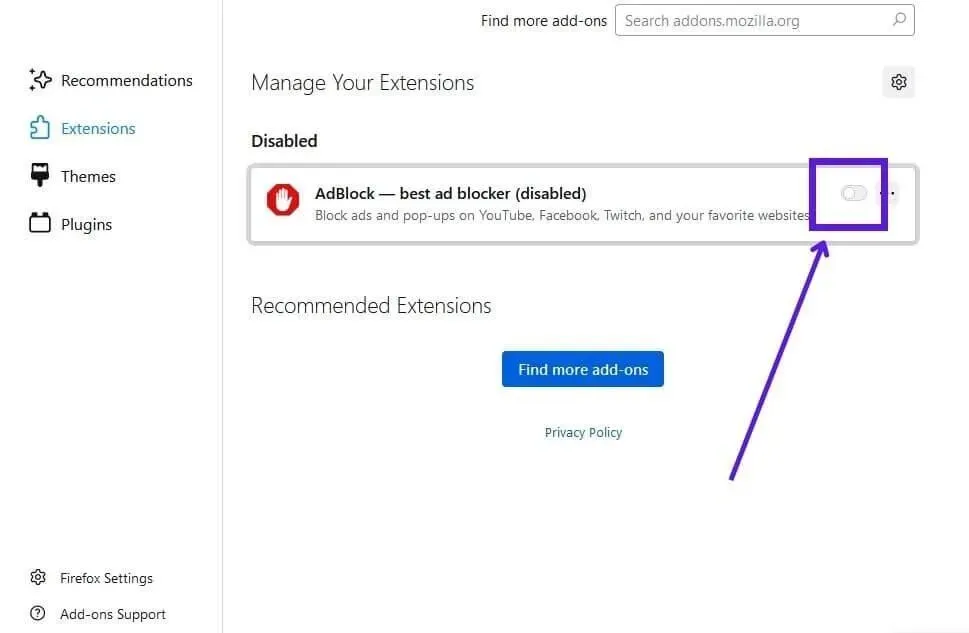
- 重新啟動瀏覽器並嘗試再次打開該網站。
5. 禁用 VPN 或代理連接。
VPN 客戶端和代理連接直接連接到您的互聯網連接,以掩蓋或隱藏您的真實 IP 地址。如果 VPN 配置不正確或沒有響應,或者您正在訪問的網站包含列入黑名單的代理,或者 VPN 與您的瀏覽器(或互聯網)設置衝突,您可能會在 Firefox 中看到 pr connect 重置錯誤。因此,請關閉您的 VPN 或代理服務器,然後重試。
- 打開您的活動 VPN 客戶端。
- 單擊“禁用”按鈕或任何其他類似的開關。
對於 Windows 中手動配置的代理服務器,請按照以下步驟禁用它們:
- 單擊任務欄上的互聯網/Wi-Fi 圖標,然後選擇“網絡和互聯網設置”。
- 在側邊欄中,導航至“代理”。
- 在“手動代理設置”部分中,禁用“使用代理服務器”。
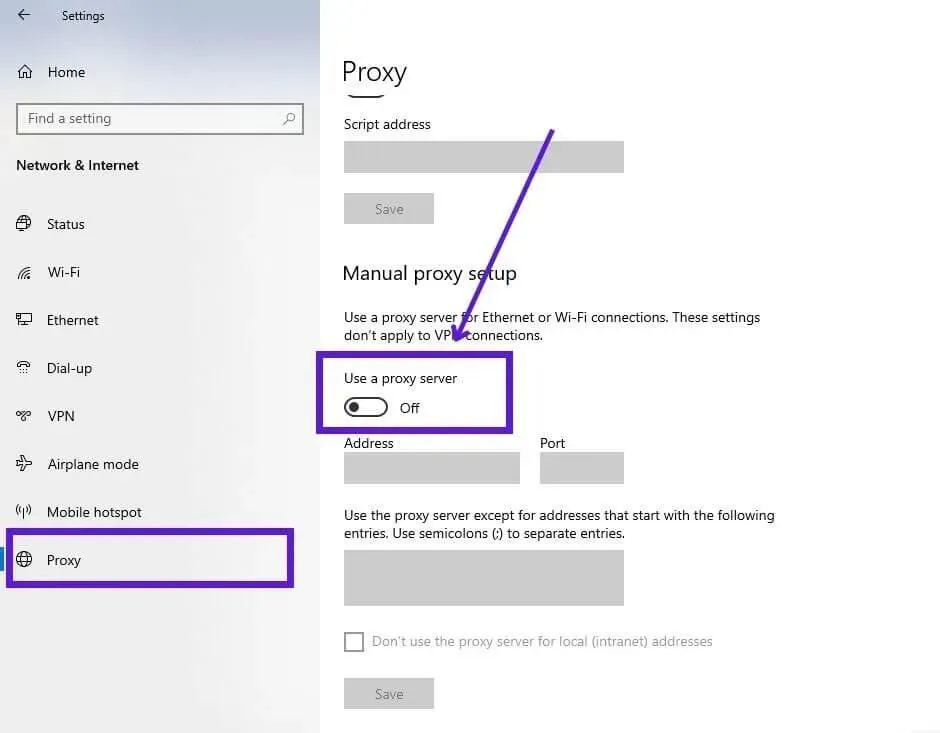
- 重啟你的電腦。
如果您已禁用 VPN 客戶端並且 Firefox 中的連接問題仍然存在,請將其完全卸載。
- 打開開始菜單,輸入“添加或刪除”並選擇第一個應用程序。
- 找到 VPN 應用程序並單擊它以查看卸載選項。
- 選擇刪除。
- 重啟你的電腦。
6. 使用 VPN 繞過地理封鎖
在上一節中,我們討論了 VPN 和代理服務器可能與您的互聯網設置發生衝突。但在本節中,我們建議您使用 VPN。這是為什麼?VPN 斷開連接修復適用於已經使用 VPN 或代理的用戶。但如果您沒有安裝 VPN 或沒有啟用代理,請嘗試使用 VPN。
這是因為您的 ISP 可能阻止您嘗試訪問的網站。要解鎖您所在區域無法訪問的網站,您應該使用 VPN 應用程序。
- 打開網絡瀏覽器(如果您可以打開其他網站)並在 Google 中搜索“免費 VPN”。
- 閱讀最佳免費 VPN 列表,然後嘗試其中的一些,找到一個好的 VPN。
7. 禁用安全軟件的 TCP 過濾
TCP 協議過濾是大多數防病毒應用程序中包含的一項互聯網安全功能,也提供 Web 保護。這可確保您的計算機連接到安全連接並丟棄可疑連接。
但在某些情況下,它可以將安全連接檢測為可疑並阻止它們。發生這種情況時,您會看到 PR_CONNECT_RESET_ERROR 錯誤。
任何防病毒軟件包都可能造成這種情況,但據報導,ESET 防病毒軟件具有過度保護的 TCP 協議過濾系統。
對於每個安全應用程序,禁用 TCP 協議過濾的方法都不同。我們將向您展示如何在 ESET 中禁用它。
- 打開 ESET 防病毒軟件。
- 轉到高級設置。
- 在左側窗格中選擇“互聯網和電子郵件”。
- 禁用“協議過濾”。
- 單擊“確定”。
8. 暫時禁用防病毒或安全應用程序
如果禁用協議過濾後您在 Firefox 中仍然遇到 PR_CONNECT_RESET_ERROR,則任何其他防病毒功能都可能導致該問題。要查明您的防病毒軟件是否保護過度以及您是否阻止訪問一個或多個網站,請暫時將其禁用。
以下是 Windows Defender 防病毒軟件的步驟:
- 單擊“開始”,輸入“Windows 安全”並選擇應用程序。
- 選擇病毒和威脅防護。
- 現在,選擇“病毒和威脅防護設置”下的“管理設置”。
- 禁用實時保護。
- 重啟你的電腦。
- 在 Firefox 中打開網站。
如果不是導致錯誤的原因,請務必啟用防病毒軟件。
9. 在 Firefox 中啟用基於 HTTPS 的 DNS。
如果我們認為 PR_CONNECT_RESET_ERROR 問題確實與瀏覽器相關,您可以強制瀏覽器要求加密 DNS 請求並通過 HTTPS 發送它們。這稱為基於 HTTPS 的 DNS 或簡稱 DoH。這不是一種完全安全的連接方法,但它有助於解決 Firefox 中的“安全連接失敗”問題。
- 打開火狐瀏覽器。
- 單擊 Firefox 右上角的三橫線,然後選擇“設置”。
- 向下滾動到常規設置部分的末尾。
- 在“網絡設置”部分中,單擊“設置”按鈕。
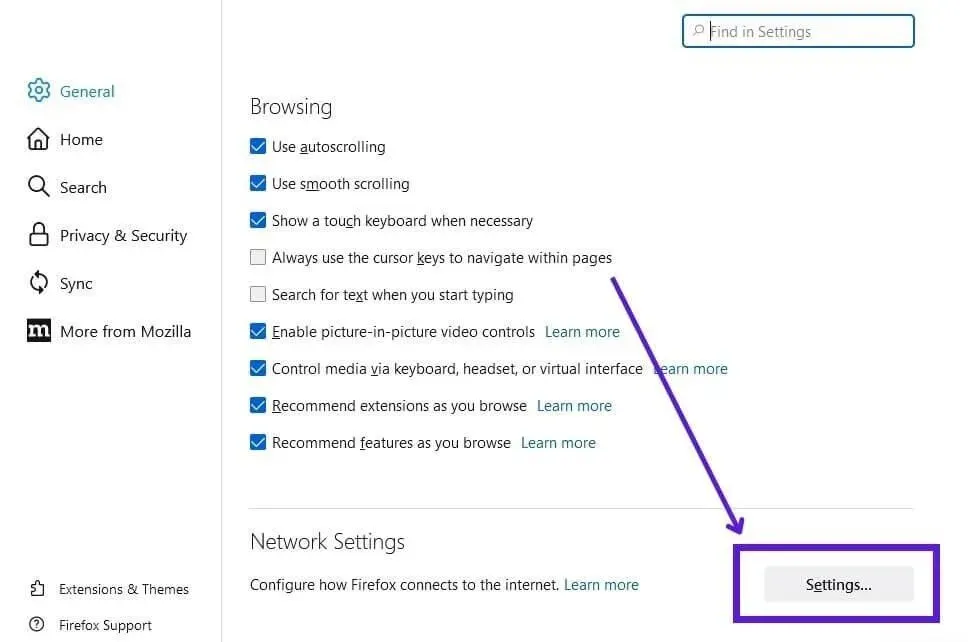
- 在下一個屏幕上,向下滾動並選中“啟用 HTTPS 上的 DNS”框。
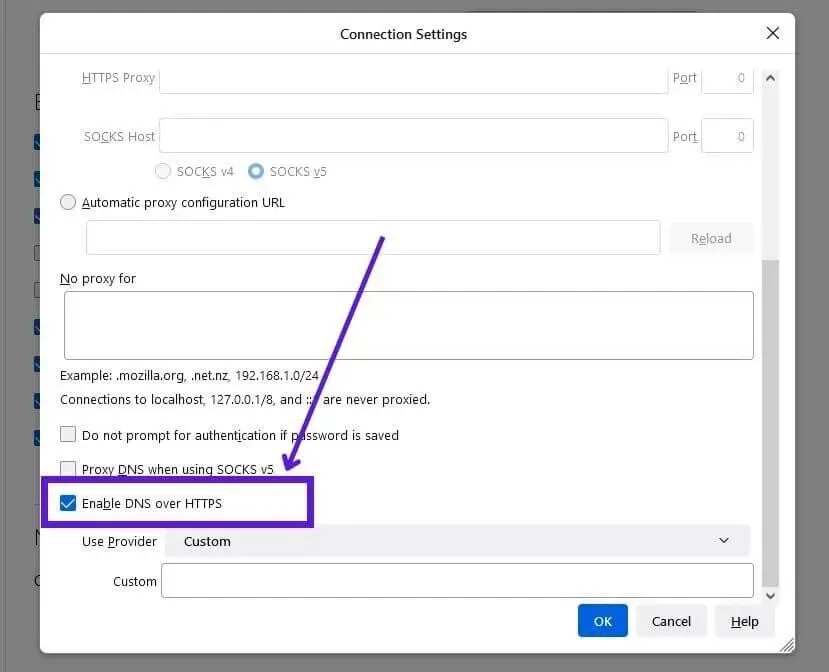
- 單擊“確定”。
- 重新啟動火狐瀏覽器。
10. 確保您的互聯網不受限制(學校、大學互聯網)
學校、大學和辦公室的互聯網有其局限性。他們不允許一切在線並遵守他們的規則。許多網站被屏蔽,以便學生或員工可以專注於學習或工作。
如果您看到 PR_CONNECT_RESET_ERROR 並且您正在從學校或工作場所連接到 Internet,則您的 IT 管理員可能已阻止該網站。更有可能的是,您可能正在訪問其他網站,但某些網站會出現此錯誤。要解決此問題,您可以執行兩件事:
- 請求管理員解除對該網站的阻止。
- 使用手機的數據連接或任何其他互聯網連接。
即使您不在學校或工作網絡中,也請嘗試使用其他 Internet 連接。
11.卸載並重新安裝 Firefox
在某些情況下,Firefox 和其他瀏覽器在長時間使用後會出現錯誤,即使它們已更新。這是由於文件損壞、設置不正確、瀏覽器版本過時或其他原因造成的。為了確保瀏覽器本身不會崩潰,您應該卸載 Firefox,然後重新安裝。在 Windows 上執行以下操作:
- 單擊“開始”,鍵入“添加或刪除”,然後選擇“添加或刪除程序”應用程序。
- 在已安裝程序列表中找到 Mozilla Firefox。
- 單擊 Mozilla Firefox 並選擇卸載。
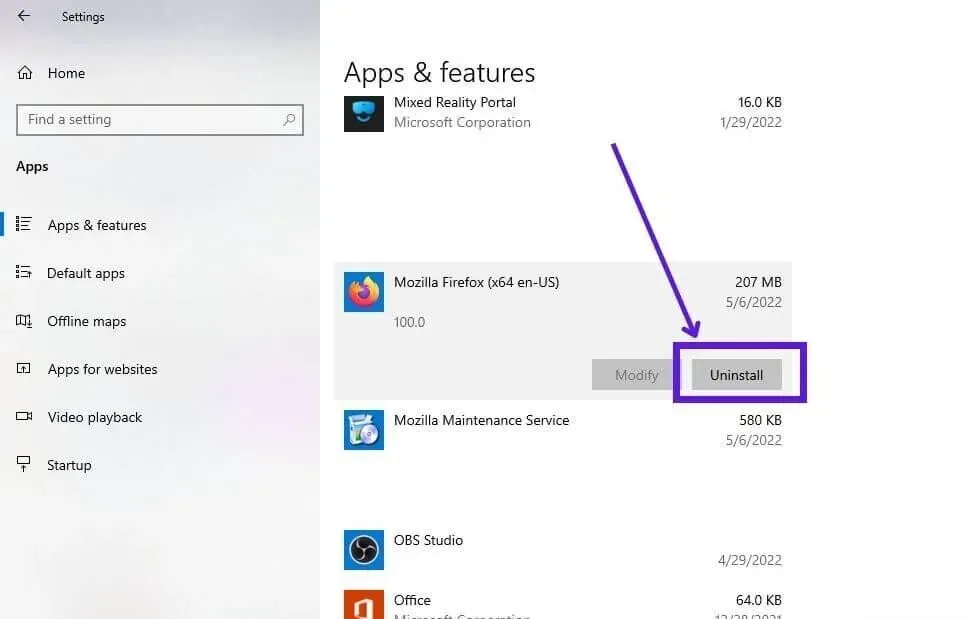
- 按照屏幕上的說明卸載 Firefox。
- 重啟你的電腦。
- 在計算機上打開 Microsoft Edge(它預裝在每台 Windows 計算機上)。
- 訪問Mozilla Firefox 頁面並選擇正確的版本進行下載。
- 打開安裝文件並安裝 Firefox。
- 訪問顯示 PR_CONNECT_RESET_ERROR 錯誤的網站。
12. 在另一個網絡瀏覽器中打開該網站。
如果您已到達此部分,則意味著上述修復對您不起作用。因此,請嘗試使用其他網絡瀏覽器,因為此錯誤只會出現在 Firefox 上。
- 在計算機上已安裝的 Microsoft Edge 中打開網站。
- 如果 Edge 無法打開它,請安裝 Google Chrome 並在其中打開網站。
- 如果不起作用,請安裝 Opera 並重試。
我們還建議將此解決方案與方法 5 和 6 結合使用。使用其他瀏覽器並禁用 VPN 連接,或者安裝 VPN(如果您不使用 VPN)。
結論
Firefox 中出現 PR_CONNECT_RESET_ERROR 消息的原因可能有多種。嘗試以上所有 12 種解決方案來修復該問題。
常問問題
PR_CONNECT_RESET_ERROR 是什麼意思?
PR_CONNECT_RESET_ERROR 消息意味著您的計算機和您嘗試連接的服務器(網站)無法找到安全連接進行通信(以打開網站)。此錯誤在 Firefox 中很常見。
如何繞過安全連接失敗?
要繞過安全連接錯誤,請使用 VPN 或代理。如果您已經在使用 VPN 客戶端,請將其禁用或切換到其他客戶端。另外,請清除瀏覽數據並重試。
為什麼我無法在 Firefox 中獲得安全連接?
Firefox 中出現“安全連接錯誤”錯誤消息的原因: – 緩存或瀏覽數據損壞 – VPN 連接或代理連接 – 您的 ISP 設置的地理封鎖 – Firefox 附加組件(擴展程序)正在中斷連接 – 防火牆或防病毒軟件封鎖連接
如何解決 Firefox 中的安全連接失敗問題?
要消除 Firefox 中的“安全連接失敗”錯誤,請按照以下步驟操作: – 清除 Firefox 緩存和瀏覽歷史記錄 – 卸載瀏覽器擴展(附加組件) – 禁用 VPN 連接或代理連接 – 如果需要,請使用 VPN 或代理服務器不使用任何人使用不同的互聯網連接。暫時禁用防火牆和安全程序



發佈留言